
Ändring av telefonnumret i klasskamrater kan behövas i de situationer där till exempel tillgång till det gamla numret redan har gått vilse, men tillståndet i kontot utförs. Då är det nödvändigt att helt enkelt gå till menyn Inställningar och välja lämpligt alternativ som låter dig binda en ny telefon till kontot. Låt oss överväga ett exempel på genomförandet av denna operation både i den fullständiga versionen av webbplatsen och i en mobilapplikation.
Alternativ 1: Full version av webbplatsen
Ägare av bärbara datorer och datorer som går in i sin personliga sida i det sociala nätverket som behandlas via en webbläsare kommer att passa den här instruktionen. Med det kan du gå till menyn Inställningar utan problem och länka till profilen ett nytt telefonnummer, som utförs så här:
- Öppna huvudsidan i klasskamrater och släpp ner bandet så att i det andra blocket för att välja avsnittet "Mina inställningar".
- I kategorin "Basic" är du intresserad av "Telefonnumret". Klicka på den här raden för att gå till ändringen.
- Du kommer att bli underrättad om att numret är dolt på grund av säkerhetsskäl, och under denna information kommer det att finnas ett klicklinje "Ändra nummer", enligt vilket du vill klicka.
- Byt ut landet om det behövs, med rullgardinsmenyn.
- Ange en ny telefon och klicka på "Skicka".
- Efter några sekunder kommer ett meddelande att komma till enheten. Ange det i lämpligt fält i klasskamrater och klicka på "Bekräfta koden".
- Nu visas meddelandet på skärmen som alla ändringar slutförs. Du kan återgå till inställningarna och se till att det nya numret är anslutet till sidan.
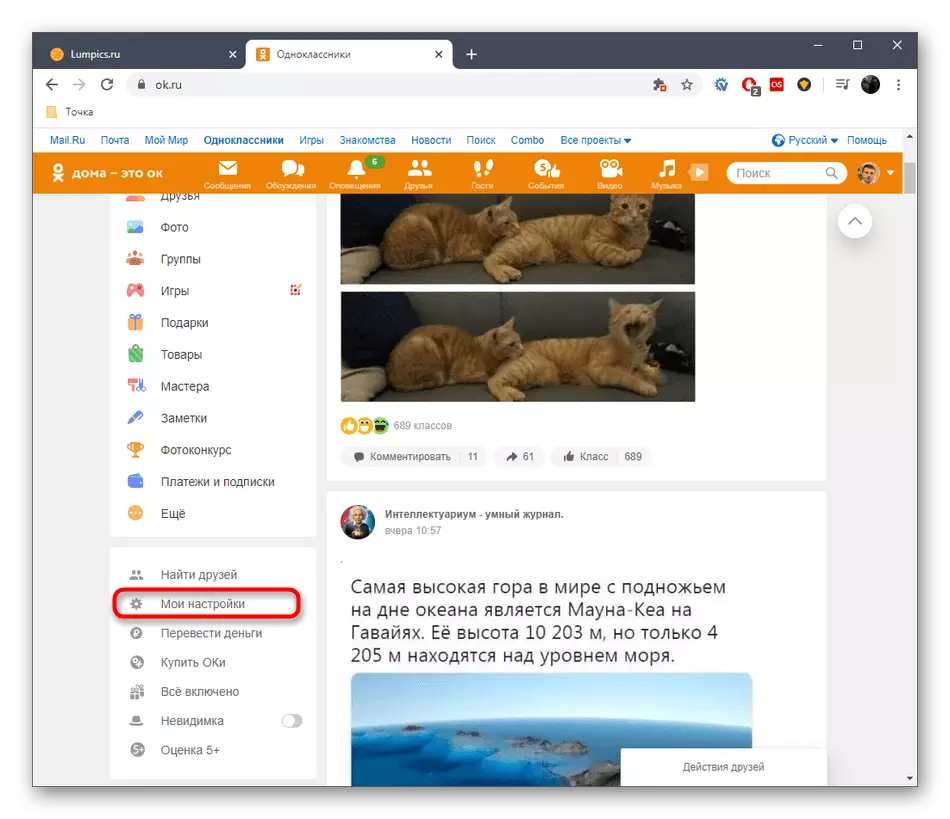




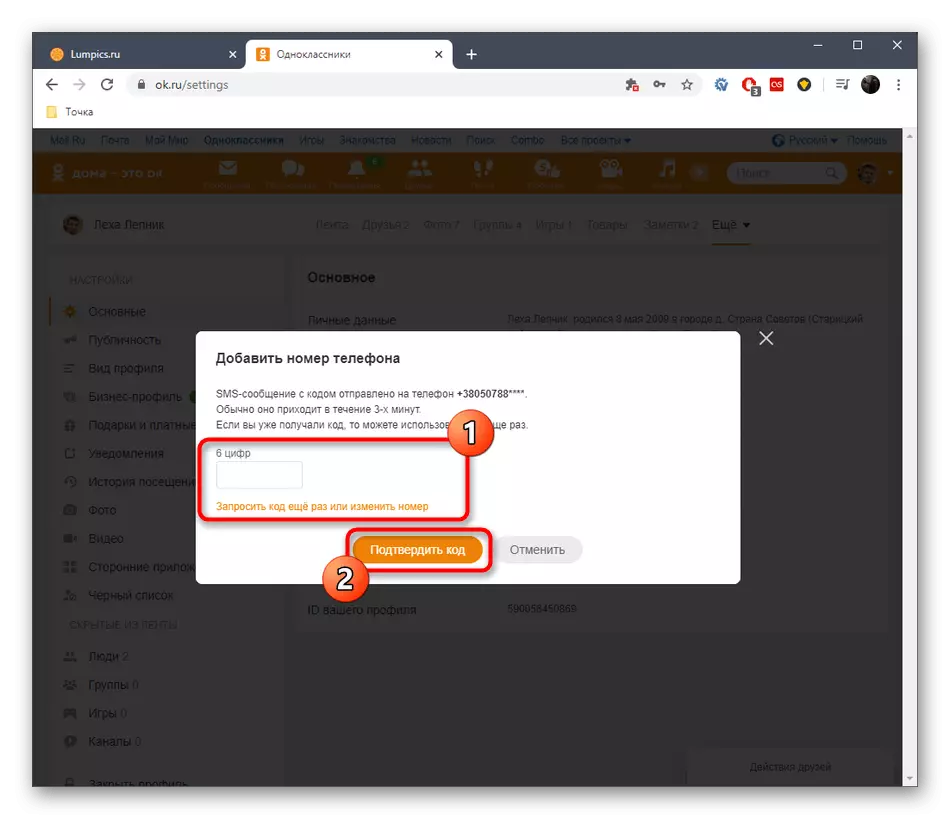
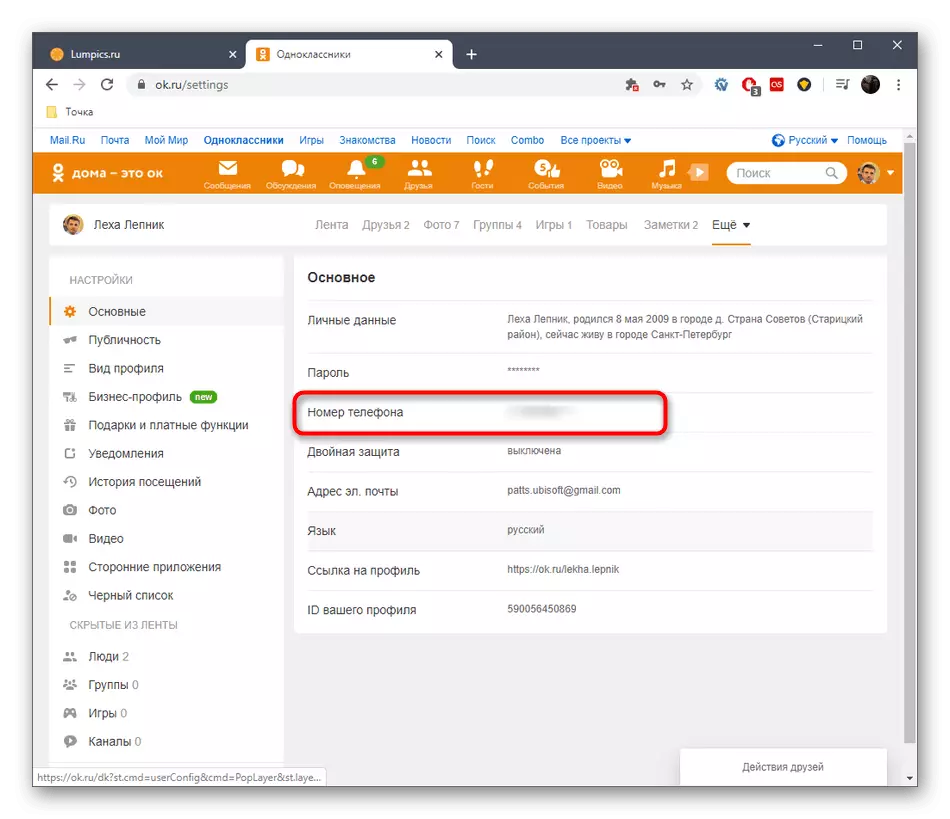
Alternativ 2: Mobil applikation
Nästan alla möjligheter att inrätta några parametrar på den personliga sidan i klasskamrater har länge överförts till mobilapplikationen, inklusive byte av det bundna telefonnumret. Ägarna av smartphones eller tabletter som interagerar med programmet måste utföra exakt samma åtgärder som vi pratade ovan, men med beaktande av gränssnittets egenskaper.
- Kör applikationen där du öppnar menyn och sedan på knappen med ikonen i form av tre horisontella linjer.
- Kör ner listan och hitta "Inställningar" -posten.
- Klicka på orange inskription "Profilinställningar".
- Välj de första "personliga datainställningarna".
- Navigera till ändringen av telefonnummer.
- Tryck på raden "Ändra nummer".
- Tillåt åtkomst till applikationen på kontakter och samtal så att den automatiskt kan upptäcka det aktuella numret och ta ett meddelande med koden.
- Därefter förblir det bara för att ange ett nytt nummer eller kontrollera att den automatiska valda är lämplig och klicka sedan på "Nästa".

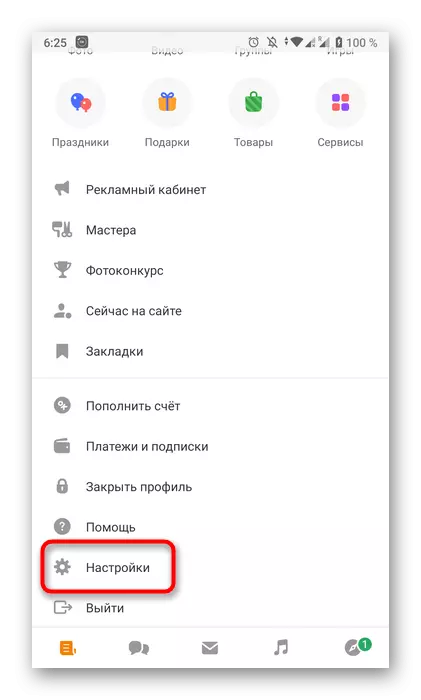




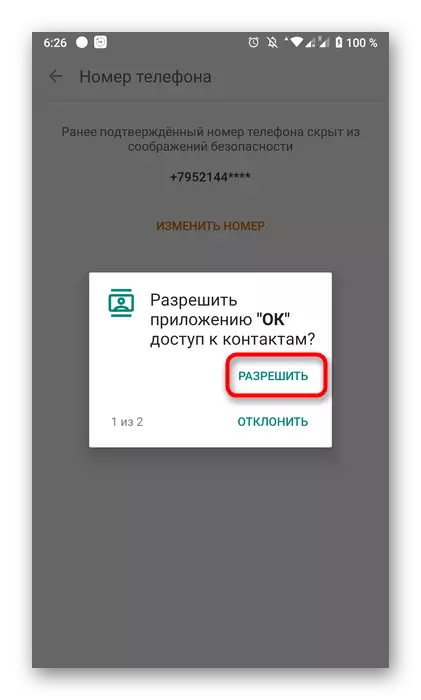

Förvänta koden kvitto som ett SMS-meddelande. Den måste automatiskt antas av ansökan och ingås i motsvarande fält. Du kommer att bli underrättad om den framgångsrika ändringen i det bundna telefonnumret.
Ovanför demonterar vi ett exempel på att binda ett nytt telefonnummer till en personlig sida i klasskamrater i den situationen när den åtkomst till själva profilen är tillgänglig. Om du inte kan ange kontot och inte ha tillgång till det gamla numret, kan du försöka återställa det via e-post. När det gäller icke-svar är detta alternativ bara att sammanställa en begäran om teknisk support, vilket förklarar sitt problem. Läs mer om allt detta i andra artiklar på vår hemsida.
Läs mer:
Vi återställer sidan i klasskamrater
Brev till klasskamrat support
